Objectifs et rappels
Définissez des objectifs de suivi du temps pour votre équipe et ils seront automatiquement rappelés par email d'enregistrer leurs heures s'ils n'ont pas rempli leur nombre minimum d'heures quotidiennes/hebdomadaires, ou s'ils ont enregistré plus de temps que nécessaire.
Les responsables et les administrateurs peuvent également recevoir un email chaque jour/semaine/mois de toutes les personnes qui ont oublié de suivre leur temps ou si elles ont suivi plus que leur objectif.
Les objectifs et les rappels sont une fonction supplémentaire, que vous pouvez activer passant au plan Standard, Pro, ou Entreprise.
Il existe également des rappels Vous avez oublié de lancer le minuteur, que vous pouvez activer dans les applications de suivi du temps (application de bureau et extension de navigateur, fonction gratuite).

Mise en place des rappels de la feuille de temps #
- Accédez à l'onglet Équipe > Rappels
- Indiquez le nombre d'heures cible (quotidien/hebdomadaire/mensuel) que les membres de votre équipe doivent suivre
- Indiquez quand les rappels seront envoyés (lorsqu'ils ont suivi PLUS ou MOINS d'heures que le nombre cible)
- Cliquez sur “Ajouter”
Lorsque les membres de l'équipe sélectionnés n'atteignent pas leurs objectifs ou les dépassent, Clockify leur envoie automatiquement un email :
- Si vous avez choisi Jour, , les membres de l'équipe recevront l'email de rappel le jour suivant (vous pouvez choisir des jours ouvrables pour les personnes qui doivent remplir leurs objectifs)
- Si vous avez défini le paramètre “Semaine”, les membres de l'équipe recevront l'email de rappel le premier jour de la semaine suivante (le premier jour de la semaine dépend du paramètre personnel La semaine commence le de chaque utilisateur). Si vous définissez le lundi comme votre premier jour et que mon premier jour de travail est le mercredi, et que vous définissez un rappel hebdomadaire pour moi, le rappel commencera à compter à partir du mercredi (mon premier jour). Un rappel reprendra toujours les informations de l'utilisateur. Vous pouvez demander aux utilisateurs de définir le même jour, la même heure et le même fuseau horaire, si cela est possible.
- Si vous avez défini un Mois, les membres de l'équipe recevront l'email de rappel le premier jour du mois suivant.
Les utilisateurs qui n'ont pas vérifié leur adresse email ne recevront pas de rappels.

Vous pouvez ajouter plusieurs rappels pour un utilisateur ou un groupe (par exemple, 7h par jour minimum, mais 40h par semaine et 150h par mois).
Attribuez votre équipe à des Groupes d'utilisateurs afin de pouvoir choisir plusieurs personnes en même temps au lieu de les sélectionner une par une.
Si un utilisateur est en congé ou en vacances ce jour-là, il ne recevra pas de rappel.
Emails pour les admins et les responsables #
Si vous souhaitez recevoir un email lorsque quelqu'un oublie d'enregistrer son temps ou qu'il enregistre trop de temps, cliquez sur l'option Eux d'un rappel, et sélectionnez qui doit également recevoir l'email (admin, chef d’équipe).

- Le responsable et les administrateurs reçoivent un email une fois par jour/semaine/mois pour tous ceux qui sont en dessous ou au-dessus de leur objectif
- Tous les admins reçoivent des emails, tandis que les chefs d'équipe uniquement pour les membres de leur équipe
- Les admins et les responsables reçoivent un email selon leurs paramètres personnels de Début de journée et Fuseau horaire et leurs paramètres
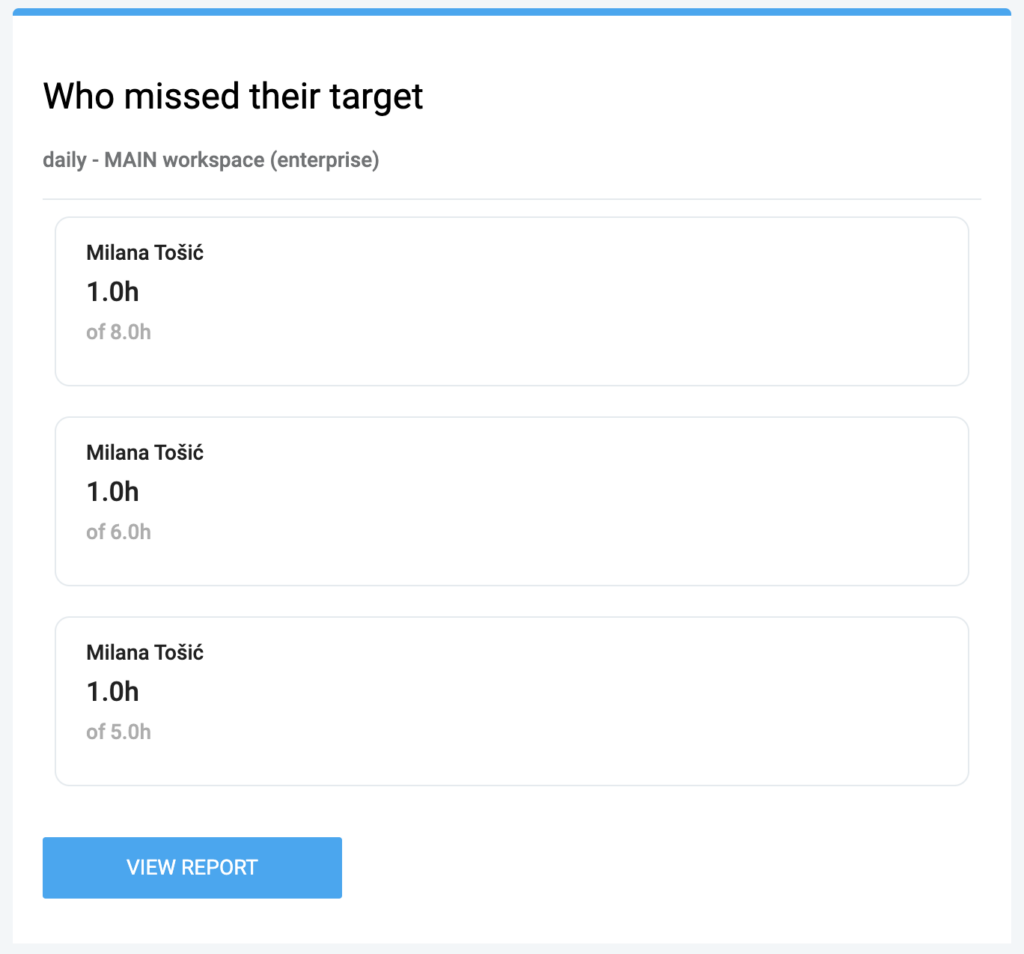
Modification des rappels #
Pour modifier un rappel, il suffit de cliquer sur la section en surbrillance (utilisateurs, heures, etc.).